有时候要处理的数据有几千行,如果都要用手输入的话,那就太难了,或者是拖动光标往下拉,几千行也是很不方便的,所以下面内容要给大家分享一个excel怎么快速下拉到几千行的操作方法,可以有效的提高大家的工作效率,赶紧随着小编一起来看看吧。


WPS Office 是金山软件股份有限公司出品的一款全面兼容微软Office格式的办公软件。WPS Office2019个人免费是办公必备的软件,软件提供强大的文字编辑处理功能,最常用的文字、表格、演示等多种功能都具备,你可以处理了各种各样的文档,体积很小,下载速度很快,安装也很快捷,有需要的用户欢迎下载!
excel怎么快速下拉到几千行
1、首先打开excel表格,想要快速下拉几千行,前面必须要有相应几千行数据;

2、接着我们在b1单元格输入公式“=A1”;
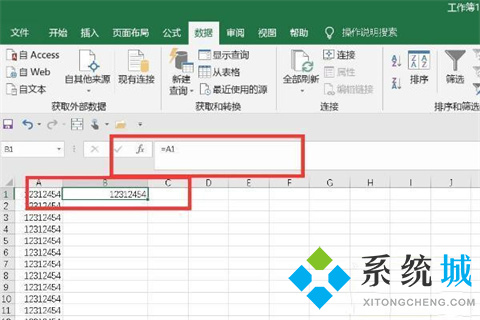
3、接着鼠标移动到A列,在键盘上按下“CTRL+方向键下”,鼠标就会快速移动到A列的最下方单元格;
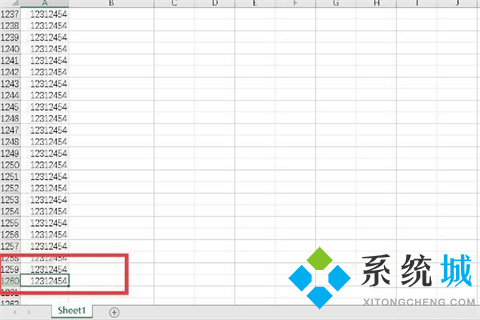
4、向右移动单元格到B列,在键盘上按下“CTRL+SHIFT+方向键上”,选中B列所有需要复制公式的单元格;
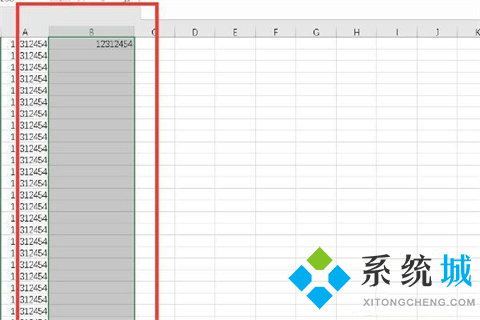
5、最后再按下“ctrl+D”组合键,B列公式就会全部完成复制了。
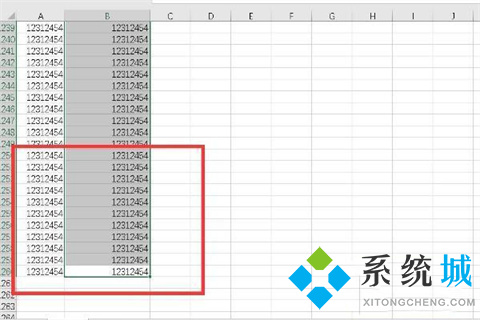
总结:
1、首先打开excel表格,想要快速下拉几千行,前面必须要有相应几千行数据;
2、接着我们在b1单元格输入公式“=A1”;
3、接着鼠标移动到A列,在键盘上按下“CTRL+方向键下”,鼠标就会快速移动到A列的最下方单元格;
4、向右移动单元格到B列,在键盘上按下“CTRL+SHIFT+方向键上”,选中B列所有需要复制公式的单元格;
5、最后再按下“ctrl+D”组合键,B列公式就会全部完成复制了。
以上的全部内容就是系统城为大家提供的excel怎么快速下拉到几千行的具体操作方法介绍啦~希望对大家有帮助~系统城感谢您的阅读!
 站长资讯网
站长资讯网